PS如何替换文档的文件?我相信许多小伙伙伴都使用文件,以及不同的场景,我们通常需要使用不同的股票照片。我们该如何完成自己的文件?让我们向每个人解释一下!
操作方法:
首先,打开图片,复制图层,在这里我们可以看到,文档的背景是红色的,我们必须将其更改为蓝色底部

二,使用快速选择工具选择角色,我快速使用它,有很多方法可以选择,可以是笔工具,可以是磁绳工具等,你可以,你怎么看?使用哪一个

三,选择后,我们应该注意它,因为通常会有白色边缘的边缘,以避免这种情况,我们点击选项 - 修改 - 缩小,我填写2个像素


IV,然后我们反映Shift Ctrl I,单击插头,颜色选择蓝色底部RGB:67; 142; 219,单击“确定”

5.此时,我们可以看到照片已被更改为蓝色底部。


六,但有些头发不是太好,我们可以纠正它,这里我们可以使用应用的工具应用它,进行本地调整

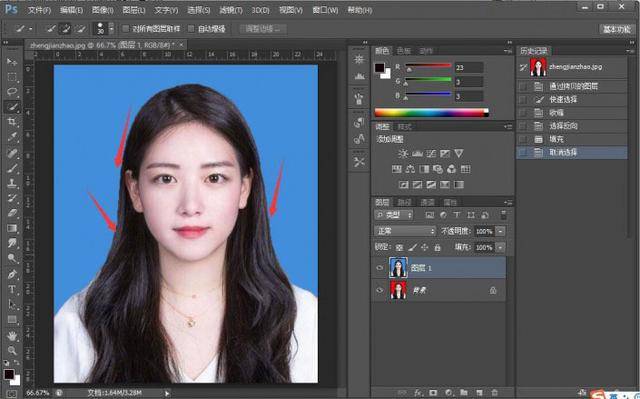
7.应用程序后,您可以看到整个手,我们的更改完成。


八,创建一个新的白色画布,大小是A4纸的尺寸

九,再次创建一个新的黑色,尺寸为3.5 * 5.3cm两英寸照片尺寸


十,把黑色帆布(除了白色,任何其他颜色可以是)直接到白色画布,拉出一个参考线,可以准确地确定尺寸,并不会错


11.此时,您可以直接将其拉到这一点,拖入黑色所在的位置,将其拉到未来,Ctrl T调整尺寸,按下和调整时的换档,保持图片不会变形

12.此时,您可以看到溢出参考线的过剩部分,然后我们使用矩形工具盒选择删除删除。


十三,现在你可以取消黑色背景层1

14.按住ALT将蓝色底部照片拖动到右侧或向下移动。

十五,排版完成,请注意,如果要打印,请记住单击图像 - 模式-CMYK模式


整个教程完整,我更换了蓝色底部,学生可以交换到其他颜色,方法是相同的。